Excelの罫線は意外と手間がかかり、全体の効率を下げることがあります。
罫線に関するテクニックをまとめてみました。
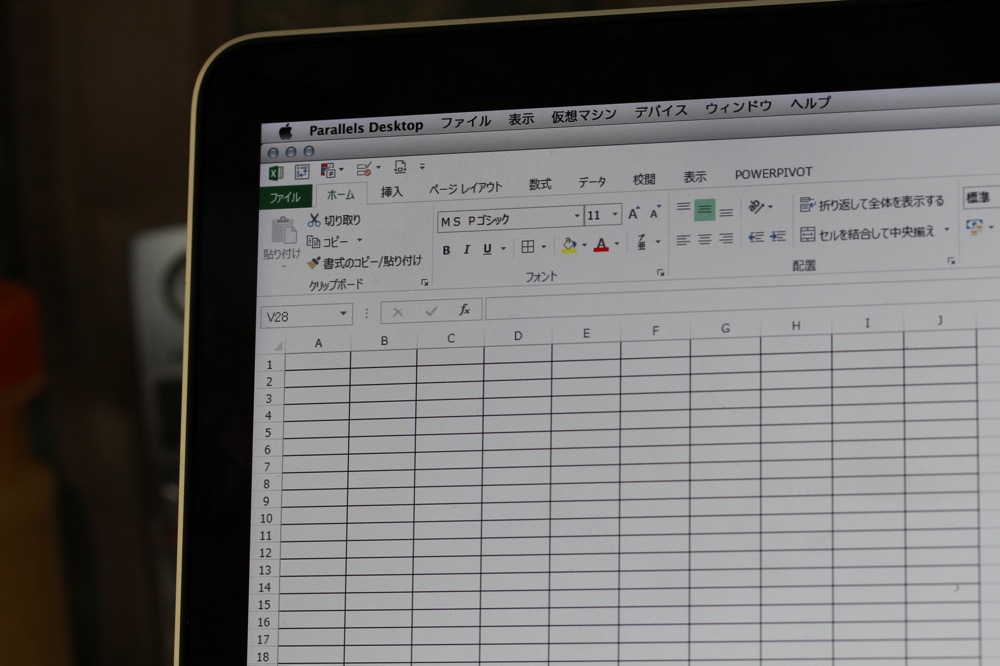
罫線のトラブル
Excelの罫線には次のようなトラブルがつきものです。
・どういう罫線をひけばいいか迷う
・表をさわっているうちに、罫線が崩れる
・印刷したら罫線が消えている
・罫線を丁寧に引きすぎて時間がかかる
・罫線を引いたのはいいが、いまいち見にくい
こういったトラブルを解決するテクニックがあります。
罫線を引く必要があるかを考える
その前に、まず考えるべきことがあります。
それは、
【罫線を引く必要があるか】
ということです。
Excelは、セルの区切りとして線が引いてあります。
画面上で見るならこれで十分です。

プリントアウトしないなら罫線を引かなくても大丈夫でしょう。
プリントアウトする場合も、毎回罫線を引かなければいけないわけではありません。
チェック用や数値・文字がそれほど多くないケースでは、罫線引かなくても十分確認できます。
「Excelの資料には罫線を引かなければいけない」という固定観念を外して考える必要があるのです。
罫線を引くにも手間がかかり、前述のようなトラブルが発生することもあります。
限られたリソース(時間、労力)を費やすのならば、別の部分に使った方がいいでしょう。
Excelでの罫線テクニック
罫線を引く場合には、次のようなテクニックがあります。
1 罫線は最後に引く
罫線を先に引いてしまうと、行や列を増やしたときに、その罫線が崩れてしまうことがあります。
罫線は、最後に引くといいでしょう。
2 形式のみ選択して貼り付け・貼り付けのオプションを使う
もし、罫線入りのセル、行、列をコピー(又は移動)するときは、形式のみ選択して貼り付けや貼り付けのオプションを使いましょう。
詳しくはこちらの記事を参照してください。
【Excel入門】[形式を選択して貼り付け]で最速の操作は? » EX-IT
3 細い罫線も使う
通常、罫線はこのアイコンを使うことが多いかと思います。

ここから選ぶ罫線はちょっと線が太すぎるのです。
セルの書式設定(Ctrl+1)で設定できるものには、さらに細い線を選ぶことができます。

こういった資料では、細い罫線も使い分けた方が好ましいです。
画面上の見た目と、プリントアウトしたときの見た目は異なりますので、感覚をつかんでおきましょう。

4 テーブルを使ってみる
「1行おきに罫線を引きたい」
「1行おきに色を変えたい」
というニーズはよくあります。
複雑な方法もありますが、テーブルを使えば簡単にこういったことができ、1クリックでデザインの変更もできます。
 シンプルなデザインもありますので、罫線の代わりに使うこともできますし、コピーしても、行や列を挿入しても罫線が崩れないので便利です。
シンプルなデザインもありますので、罫線の代わりに使うこともできますし、コピーしても、行や列を挿入しても罫線が崩れないので便利です。

作り方はこちらの記事を参考にしてください。
簡単!きれい!ミスが減る! 何かと便利なExcelの[テーブル] » EX-IT
5 ショートカットキーを使う
罫線を引くときにショートカットキーを使うと便利です。
引くことができる罫線は、外枠に通常の太さ(アイコンで選択できるもの)のものです。
■外枠罫線を引く→Ctrl+Shift+6
■罫線を消す(クリア)→Ctrl+Shift+_(アンダーバー)
■シート全体の罫線を消す(クリア)→Ctrl+A→Ctrl+A→Ctrl+Shift+_(アンダーバー)
※Ctrl+Aを1回だけ押すと、全体を選択できないケースがあります。
Ctrlを押しながらAを2回押すと確実に全体を選択できます。
これに加えて
■範囲を選択→Shift+方向キー
■データが入っている範囲まで一括で選択→Ctrl+Shift+方向キー
を使うと、マウスなしでかんたんに、素早く罫線を引くことができます。
月曜日に編集者さんへ書籍の原稿を送り、編集をすすめていただいている一方で、アドバイスのもと、修正や加筆をやっています。
来週、タイトルが決まり、年明けに修正後の原稿(ゲラ)をいただく予定です。
少しゴールが見えてきました(^^)
■著書
『税理士のためのプログラミング -ChatGPTで知識ゼロから始める本-』
『すべてをがんばりすぎなくてもいい!顧問先の満足度を高める税理士業務の見極め方』
ひとり税理士のギモンに答える128問128答
【インボイス対応版】ひとり社長の経理の基本
「繁忙期」でもやりたいことを諦めない! 税理士のための業務効率化マニュアル
ひとり税理士の自宅仕事術
リモート経理完全マニュアル――小さな会社にお金を残す87のノウハウ
ひとり税理士のセーフティネットとリスクマネジメント
税理士のためのRPA入門~一歩踏み出せば変えられる!業務効率化の方法~
やってはいけないExcel――「やってはいけない」がわかると「Excelの正解」がわかる
AI時代のひとり税理士
新版 そのまま使える 経理&会計のためのExcel入門
フリーランスとひとり社長のための 経理をエクセルでトコトン楽にする本
新版 ひとり社長の経理の基本
『ひとり税理士の仕事術』
『フリーランスのための一生仕事に困らない本』
【監修】十人十色の「ひとり税理士」という生き方


